'>
Om du slår på Synkroniseringsinställningar , Windows håller reda på de inställningar du bryr dig om och ställer in dem åt dig på alla dina Windows 10-enheter. Det behöver inte sägas hur användbart Sync-inställningar är om du har flera enheter med Windows 10.
Men vad händer om synkroniseringsinställningar är nedtonade vilket gör att du inte kan slå på den? Oroa dig inte! Gå med metoderna nedan, du skulle veta hur du fixar det på en sekund.
Notera: Medan synkroniseringsinställningar endast är tillgängliga om du använder ett Microsoft-konto, innan vi går, se till att problemet fanns när du loggade in ett.

Metod 1. Logga in med olika Microsoft-konton
Synkroniseringsinställningar var nedtonade, det kan bero på ditt Microsoft-konto. Kanske är ditt Microsoft-konto skadat. I det här fallet kan du logga in med ett annat Microsoft-konto för att kontrollera om du kan aktivera synkroniseringsinställningar. Metod 2. Ändra inställningar för feedback och diagnostik
Fel inställningar för återkoppling och diagnostik kan också göra att synkroniseringsinställningar blir gråtonade. Följ stegen nedan för att ändra Feedback och diagnostikinställningar.1) Klicka på Start och välj sedan inställningar .
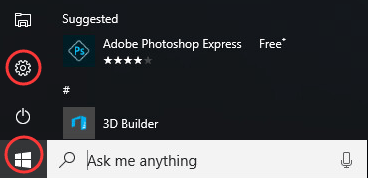
2) Bläddra ner på inställningssidan och klicka Integritet .
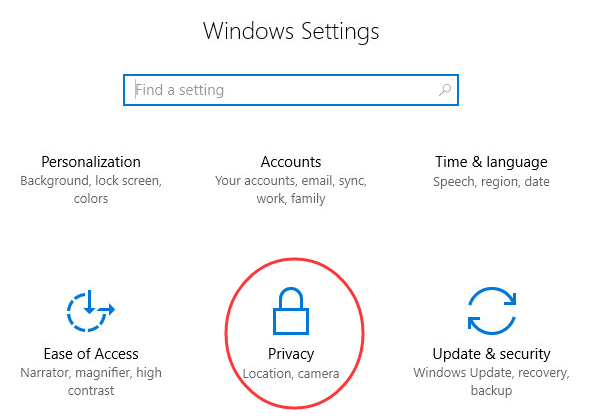
3) Bläddra ner till vänster och klicka Feedback och diagnostik .
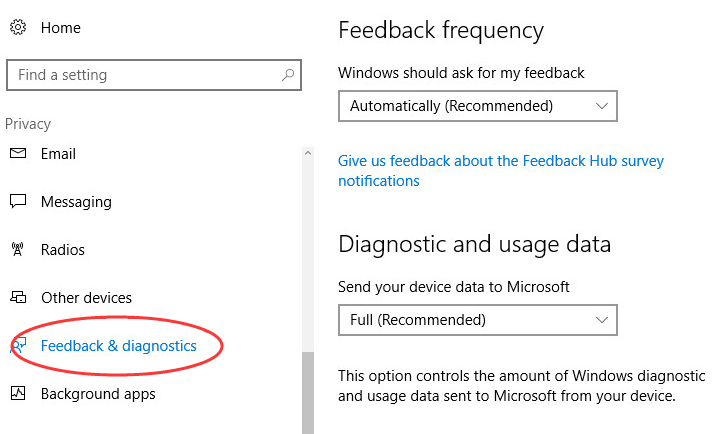
4) Hitta Diagnos- och användningsdata på den högra rutan, ställ in den Förbättrad eller Full (rekommenderas) .
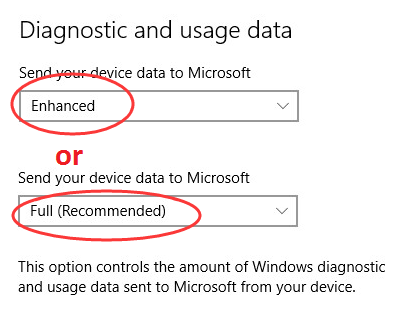
Det är allt! Om du har några frågor, lämna bara din kommentar nedan.






![Call of Duty Cold War frånkopplad från servern [LÖST]](https://letmeknow.ch/img/network-issues/89/call-duty-cold-war-disconnected-from-server.jpg)